
Mặc dù chúng tôi có hàng trăm trình duyệt web dành cho máy tính để bàn và điện thoại di động, chúng tôi vẫn sử dụng Google Chrome. Google Chrome có thể là trình duyệt web ngốn nhiều tài nguyên nhất, nhưng nó vẫn cung cấp các tính năng tốt hơn. Với Chrome, bạn nhận được hỗ trợ tiện ích mở rộng, các tùy chọn tùy chỉnh và những gì không.
Nếu Google Chrome là trình duyệt web mặc định của bạn dành cho máy tính để bàn và thiết bị di động, bạn có thể biết về trang Khởi động. Google Chrome có thể sẽ hiển thị biểu trưng Google và thanh tìm kiếm nếu bạn chưa đặt trang khởi động tùy chỉnh.
Không chỉ trang Khởi động, Chrome thậm chí còn cho phép bạn thay đổi Trang chủ. Vì vậy, nếu bạn đang tìm cách cá nhân hóa trình duyệt web Chrome của mình cho máy tính để bàn và thiết bị di động, thì việc thay đổi trang khởi động và trang chủ có thể là điều tốt nhất đầu tiên nên làm.
Cách xác định phông chữ trên trang web
Các bước thay đổi Khởi động và Trang chủ trên Chrome
Do đó, trong bài viết này, chúng tôi đã chia sẻ hướng dẫn từng bước về cách thay đổi Khởi động và trang chủ trên Google Chrome dành cho máy tính để bàn và thiết bị di động. Hãy bắt đầu.
1) Thay đổi trang Khởi động trên Chrome dành cho máy tính để bàn
Thật dễ dàng để thay đổi trang Khởi động trên Chrome dành cho máy tính để bàn. Bạn cần thực hiện theo một số bước đơn giản mà chúng tôi chia sẻ dưới đây.
1. Nhấp vào Tìm kiếm Windows 11 và nhập Google Chrome. Tiếp theo, mở Google Chrome từ danh sách các kết quả phù hợp.
2. Khi Google Chrome mở ra, hãy nhấp vào ba dấu chấm ở góc trên cùng bên phải.
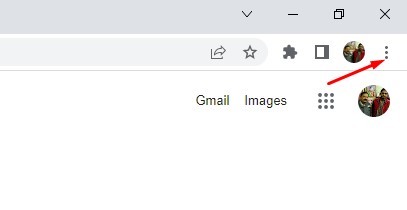
3. Từ trình đơn xuất hiện, chọn Cài đặt .
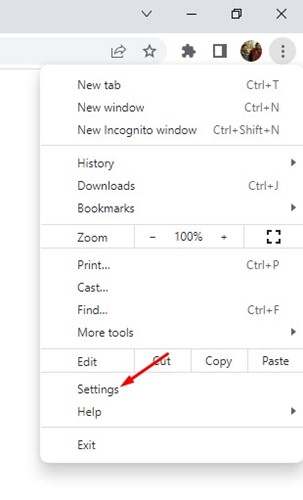
4. Trên trang Cài đặt, nhấp vào tab Khi khởi động ở ngăn bên trái.
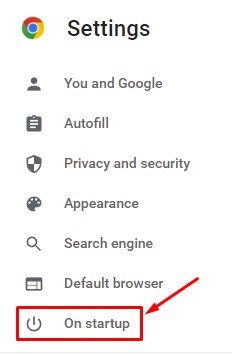
5. Ở phía bên phải, bạn sẽ tìm thấy ba tùy chọn. Nếu bạn muốn mở một trang cụ thể, hãy chọn ‘Mở một trang cụ thể hoặc một nhóm các trang’ . Bây giờ, hãy nhấp vào tùy chọn Thêm trang mới .

6. Bây giờ, trên lời nhắc Thêm trang mới, hãy nhập URL trang web và nhấp vào nút Thêm .
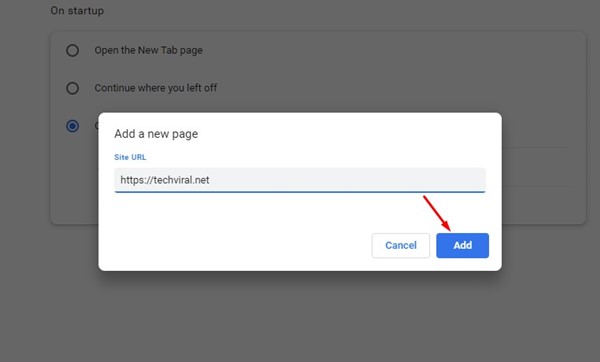
Vậy là xong! Đây là cách bạn có thể thay đổi trang Khởi động trên Google Chrome dành cho máy tính để bàn.
2) Thay đổi Trang chủ trên Google Chrome dành cho máy tính để bàn
Giống như trang Khởi động , bạn có thể dễ dàng thay đổi trang chủ trên Google Chrome. Bạn cần thực hiện theo một số bước đơn giản mà chúng tôi chia sẻ dưới đây.
1. Đầu tiên, nhấp vào tìm kiếm Windows 11 và nhập Chrome. Tiếp theo, mở trình duyệt Google Chrome từ danh sách các kết quả phù hợp.
2. Tiếp theo, nhấp vào ba dấu chấm ở góc trên bên phải.
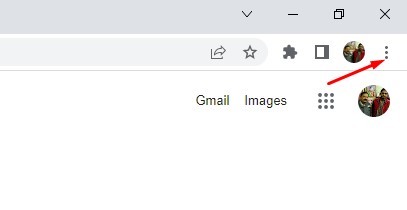
3. Từ trình đơn xuất hiện, chọn Cài đặt .
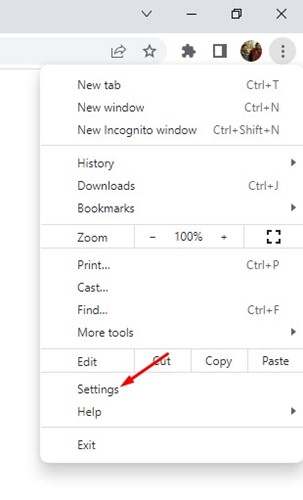
4. Trên trang Cài đặt, nhấp vào Giao diện ở thanh bên trái.
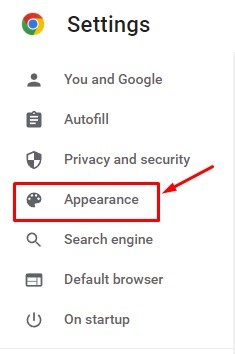
5. Trên Giao diện, bật nút chuyển đổi cho ‘Hiển thị nút trang chủ’
6. Ngay bên dưới nút Hiển thị trang chủ, chọn ‘Nhập địa chỉ web tùy chỉnh’
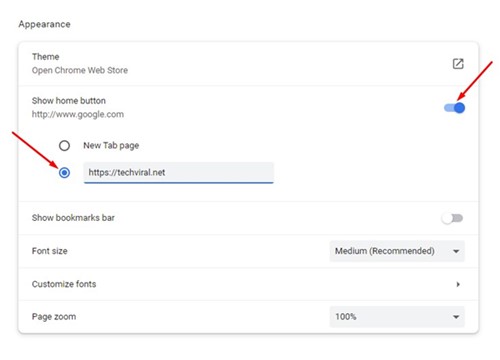
7. Bây giờ, hãy nhập địa chỉ web bạn muốn đặt làm trang chủ.
Vậy là xong! Đây là cách bạn có thể thay đổi trang chủ trên trình duyệt Google Chrome.
3) Thay đổi trang chủ Chrome trên Android
Chà, phiên bản Android của Google Chrome cũng hỗ trợ một trang chủ tùy chỉnh. Đây là cách bạn có thể thay đổi trang chủ trên Google Chrome dành cho Android.
1. Trước tiên, hãy mở trình duyệt Google Chrome trên Android của bạn và nhấn vào ba dấu chấm ở góc trên cùng bên phải.
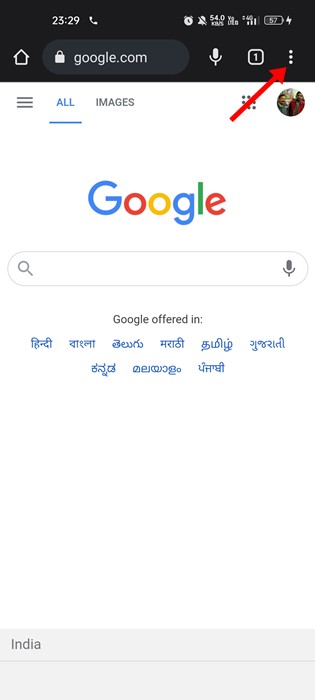
2. Một menu sẽ xuất hiện, cuộn xuống và chọn Cài đặt .
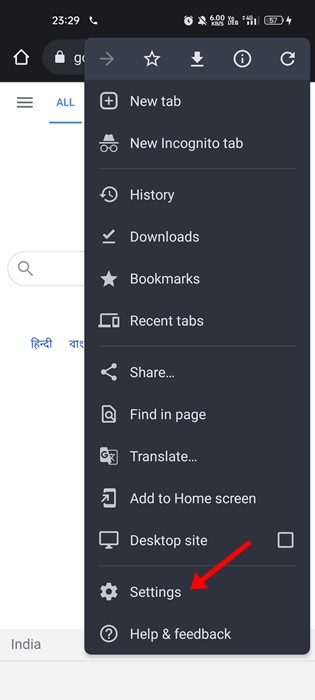
3. Trên trang Cài đặt, cuộn xuống và nhấn vào nút Trang chủ .
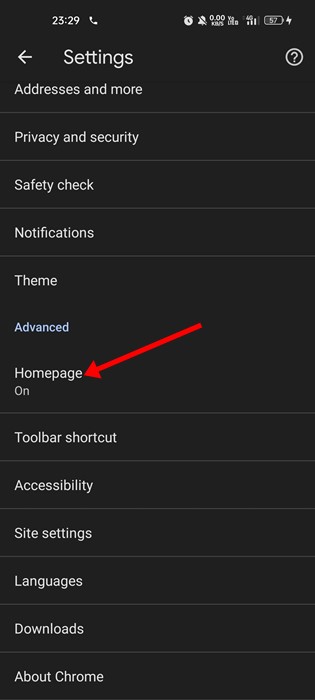
4. Bật nút chuyển đổi Trang chủ ở trên cùng. Ở dưới cùng, hãy thêm URL bạn muốn sử dụng làm trang chủ.
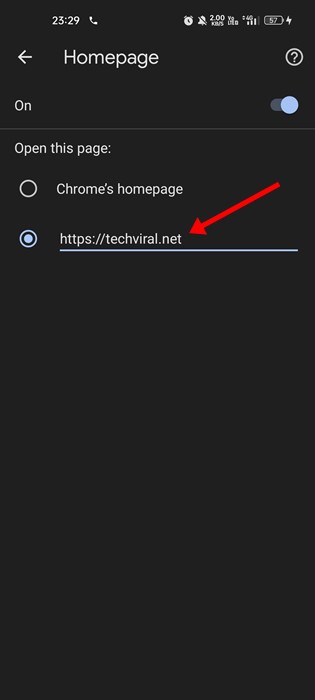
Vậy là xong! Đây là cách bạn có thể thay đổi trang chủ trong Google Chrome dành cho Android.
Cách xóa phần mềm quảng cáo khỏi Google Chrome
Nếu bạn đang sử dụng iPhone hoặc iPad, bạn không thể thay đổi trang chủ trong Google Chrome. Vì vậy, đó là tất cả về cách thay đổi Khởi động và Trang chủ trong Google Chrome dành cho máy tính để bàn và thiết bị di động. Nếu bạn cần thêm trợ giúp, hãy cho chúng tôi biết trong phần nhận xét bên dưới.